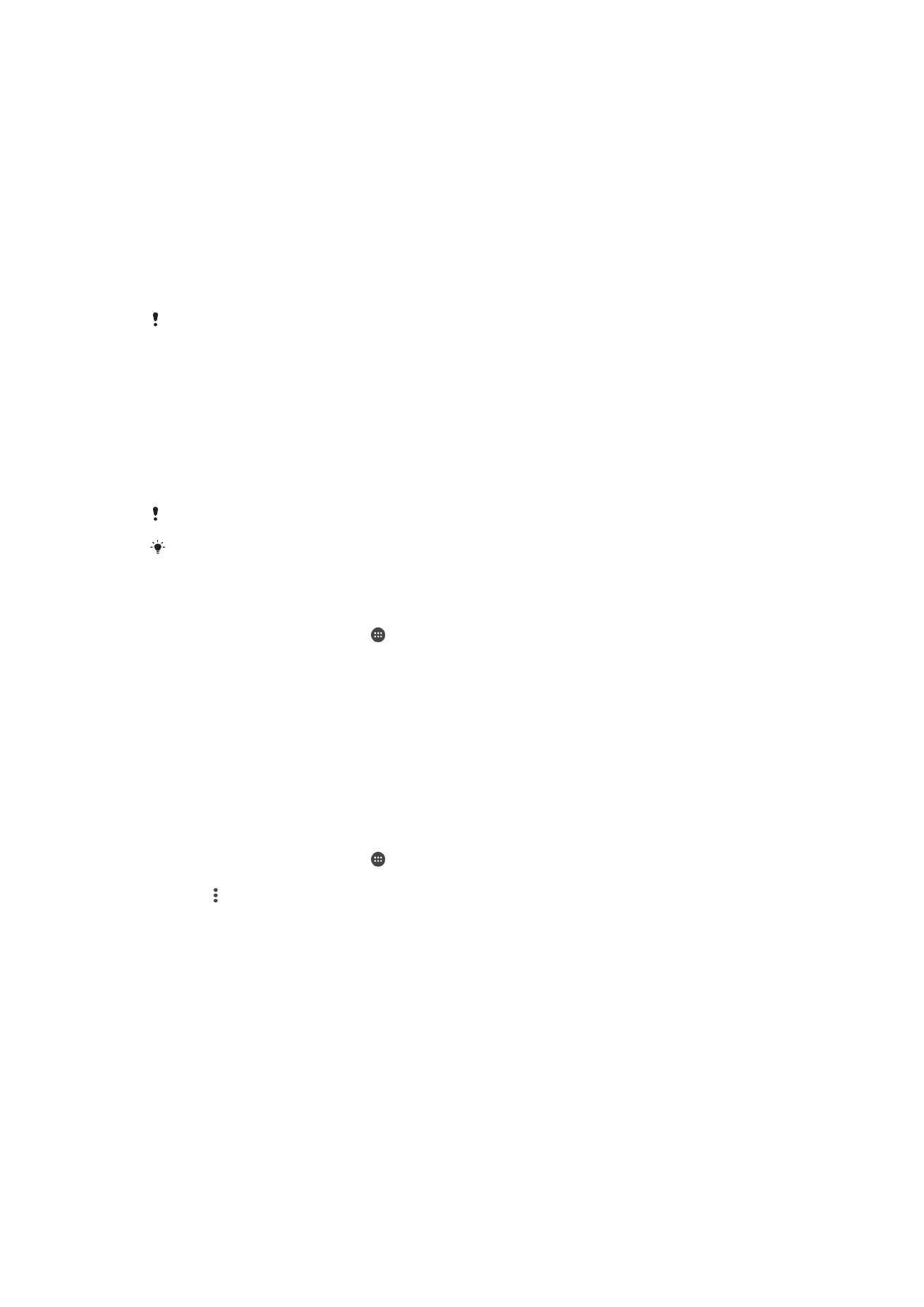
Teknologi wayarles Bluetooth®
Gunakan fungsi Bluetooth® unt vuk menghantar fail ke peranti serasi Bluetooth® yang
lain atau untuk bersambung ke aksesori bebas tangan. Sambungan Bluetooth®
berfungsi dengan lebih baik apabila berada dalam lingkungan jarak 10 meter (33 kaki),
tanpa objek padu di antaranya. Dalam sesetengah keadaan, anda perlu memasangkan
peranti anda dengan peranti Bluetooth® lain secara manual.
Kesalingoperasian dan keserasian antara peranti Bluetooth® berbeza-beza.
Jika anda menggunakan peranti dengan berbilang pengguna, setiap pengguna boleh menukar
tetapan Bluetooth® dan penukaran itu melibatkan semua pengguna.
Untuk menghidupkan atau mematikan fungsi Bluetooth
®
1
Dari
Skrin utama anda, ketik .
2
Cari dan ketik
Tetapan > Bluetooth.
3
Ketik penggelangsar
Bluetooth untuk mendayakan atau melumpuhkan fungsi
tersebut.
Menamakan peranti anda
Anda boleh menamakan peranti anda. Nama ini ditunjukkan kepada peranti lain selepas
anda menghidupkan fungsi Bluetooth
®
dan peranti ditetapkan pada kelihatan.
Untuk memberi nama kepada peranti anda
1
Pastikan fungsi Bluetooth
®
dihidupkan.
2
Dari
Skrin utama anda, ketik .
3
Cari dan ketik
Tetapan > Bluetooth.
4
Ketik >
Namakan semula peranti ini.
5
Masukkan nama untuk peranti anda.
6
Ketik
NAMAKAN SEMULA.
Berpasangan dengan peranti Bluetooth
®
yang lain
Apabila anda memasangkan peranti anda dengan peranti lain, anda boleh
menyambungkan peranti anda ke set kepala Bluetooth
®
atau kit kereta Bluetooth
®
,
contohnya, dan menggunakan peranti lain ini untuk berkongsi muzik.
Setelah anda memasangkan peranti anda dengan peranti Bluetooth
®
yang lain, peranti
anda mengingati pasangannya ini. Apabila memasangkan peranti anda dengan peranti
Bluetooth
®
untuk kali pertama, anda mungkin perlu memasukkan kod laluan. Peranti
anda akan cuba menggunakan kod laluan generik 0000 secara automatik. Jika ini tidak
berjaya, rujuk panduan pengguna untuk peranti Bluetooth
®
anda bagi mendapatkan kod
134
Ini ialah versi Internet penerbitan ini. © Cetak hanya untuk kegunaan peribadi.

laluan peranti. Anda tidak perlu memasukkan semula kod laluan selepas ini apabila anda
bersambung ke peranti Bluetooh
®
yang pernah dipasangkan.
Sesetengah peranti Bluetooth
®
, contohnya, kebanyakan set kepala Bluetooth
®
, menghendaki
anda membuat pasangan dan juga menyambung dengan peranti lain itu.
Anda boleh memasangkan peranti anda dengan beberapa peranti Bluetooth
®
tetapi anda
hanya boleh bersambung ke satu profil Bluetooth
®
sahaja pada masa yang sama.
Untuk membuat memasangkan peranti anda dengan peranti Bluetooth
®
lain
1
Pastikan peranti yang anda mahu jadikan pasangan telah mengaktifkan fungsi
Bluetooth
®
dan boleh dilihat pada peranti Bluetooth
®
lain.
2
Dari
Skrin utama peranti anda, ketik .
3
Cari dan ketik
Tetapan > Bluetooth.
4
Ketik penggelangsar
Bluetooth untuk mendayakan fungsi tersebut. Senarai
peranti Bluetooth
®
yang tersedia kelihatan.
5
Ketik peranti Bluetooth
®
yang anda ingin jadikan pasangan.
6
Masukkan kod laluan, jika perlu, atau sahkan kod laluan yang sama pada kedua-
dua peranti.
Untuk menyambungkan peranti anda ke peranti Bluetooth
®
lain
1
Dari
Skrin utama anda, ketik .
2
Cari dan ketik
Tetapan > Bluetooth.
3
Ketik peranti Bluetooth
®
yang anda ingin sambungkan.
Untuk memisahkan pasangan peranti Bluetooth
®
1
Dari
Skrin utama anda, ketik .
2
Cari dan ketik
Tetapan > Bluetooth.
3
Di bawah
Peranti pasangan, ketik bersebelahan nama peranti yang anda mahu
pisahkan pasangan.
4
Ketik
LUPA.
Menghantar dan menerima item menggunakan teknologi Bluetooth
®
Gunakan teknologi Bluetooth
®
untuk berkongsi item dengan peranti serasi Bluetooth
®
yang lain seperti telefon atau komputer. Anda boleh menghantar dan menerima jenis item
berikut:
•
Foto dan video
•
Muzik dan fail audio lain
•
Laman web
Untuk menghantar item menggunakan Bluetooth
®
1
Peranti yang menerima: Pastikan fungsi Bluetooth
®
dihidupkan dan bahawa
peranti tersebut boleh dilihat oleh peranti Bluetooth
®
yang lain.
2
Peranti yang menghantar: Buka aplikasi yang mengandungi item yang anda
mahu hantar, dan tatal ke item.
3
Bergantung pada aplikasi dan item yang anda hendak hantar, anda mungkin
perlu, contohnya, menyentuh terus item, buka item dan tekan .
4
Pilih
Bluetooth.
5
Hidupkan Bluetooth
®
jika anda digesa melakukannya.
6
Ketik nama peranti yang menerima.
7
Peranti yang menerima: Jika digesa, terima sambungan tersebut.
8
Peranti yang menghantar: Jika digesa, sahkan pemindahan ke peranti yang
menerima.
9
Peranti yang menerima: Terima item masuk.
135
Ini ialah versi Internet penerbitan ini. © Cetak hanya untuk kegunaan peribadi.
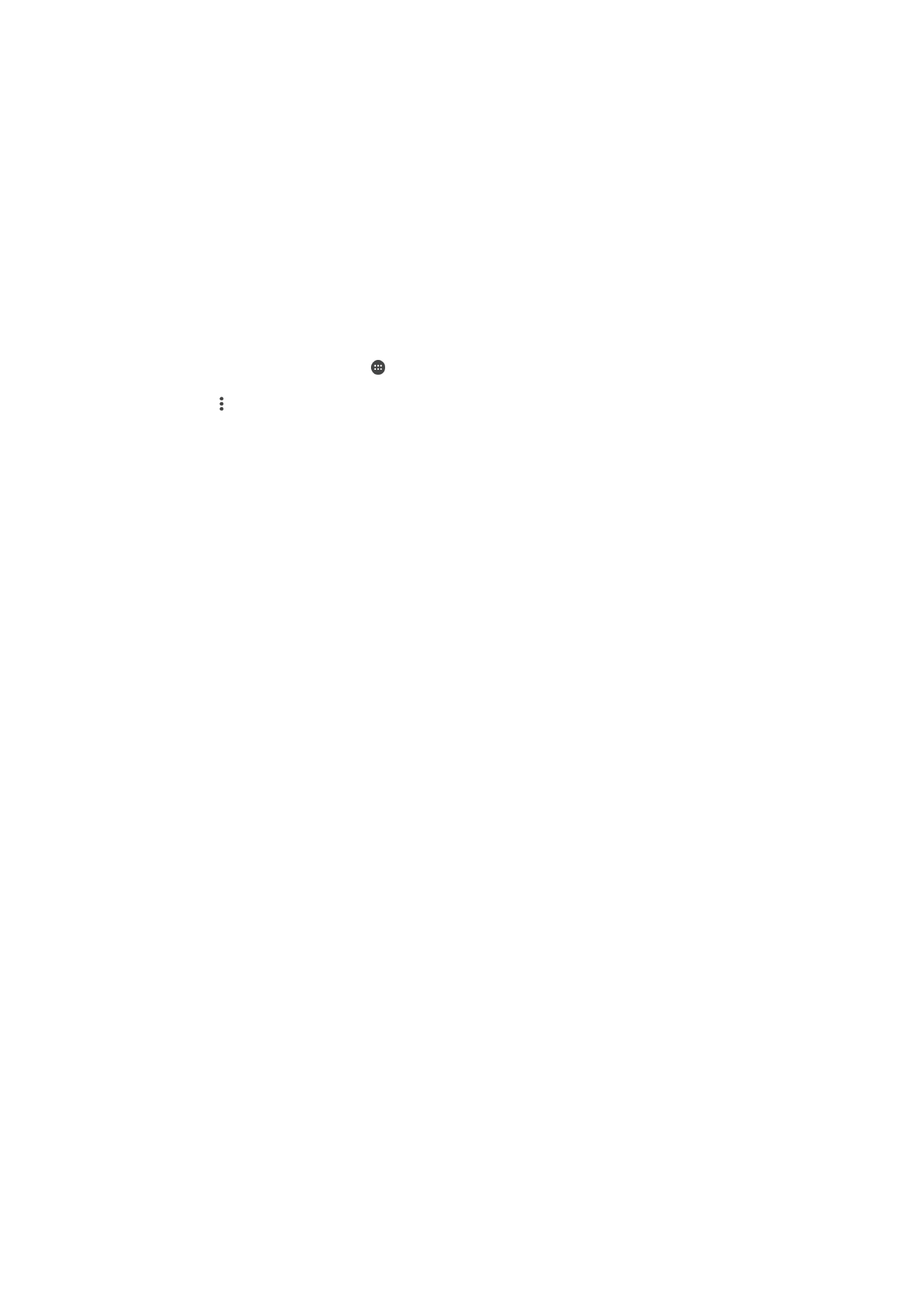
Untuk menerima item menggunakan Bluetooth
®
1
Pastikan fungsi Bluetooth
®
dihidupkan dan kelihatan kepada peranti Bluetooth
®
lain.
2
Peranti menghantar kini mula menghantar data ke peranti anda.
3
Jika digesa, masukkan kod laluan yang sama pada kedua-dua peranti atau
sahkan kod laluan yang dicadangkan.
4
Apabila anda dimaklumkan tentang fail masuk pada peranti anda, seret bar status
ke bawah dan ketik pemberitahuan untuk menerima pemindahan fail.
5
Ketik
Terima untuk memulakan pemindahan fail.
6
Untuk melihat kemajuan pemindahan, seret bar status ke bawah.
7
Untuk membuka item yang diterima, seret bar status ke bawah dan ketik
pemberitahuan yang berkaitan.
Untuk melihat fail yang anda terima menggunakan Bluetooth®
1
Dari
Skrin utama anda, ketik .
2
Cari dan ketik
Tetapan > Bluetooth.
3
Tekan dan pilih
Tunjukkan fail yang diterima.
136
Ini ialah versi Internet penerbitan ini. © Cetak hanya untuk kegunaan peribadi.